Come utilizzare Focus Assist in Windows 10
Il tuo computer Windows 10 può mostrarti molte notifiche. Che si tratti di e-mail, aggiornamenti del programma, informazioni su Windows 10 o qualcos'altro, quelle caselle di notifica nella parte in basso a destra dello schermo possono essere abbastanza frequenti.
Sfortunatamente a volte possono essere abbastanza fonte di distrazione, quindi potresti essere alla ricerca di un modo per disattivarli. Ma se non vuoi spegnerli permanentemente, ma piuttosto per un periodo di tempo mentre stai cercando di terminare un progetto, dovresti dare un'occhiata alla funzione Focus Assist in Windows 10.
Come disabilitare alcune o tutte le notifiche con Focus Assist in Windows 10
I passaggi di questo articolo sono stati eseguiti su un computer portatile Windows 10. Completando questi passaggi, dovrai adattare i tipi di notifiche che riceverai.
Passaggio 1: fai clic sul pulsante Start nell'angolo in basso a sinistra dello schermo.

Passaggio 2: seleziona l'icona a forma di ingranaggio.
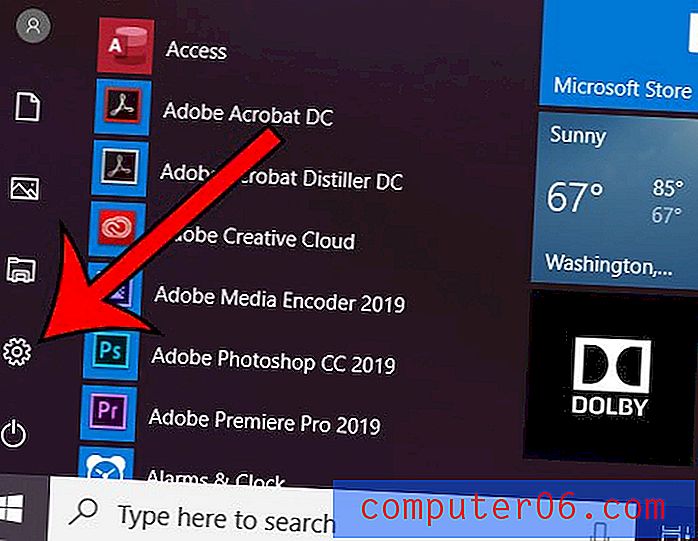
Passaggio 3: fare clic sull'opzione Sistema .
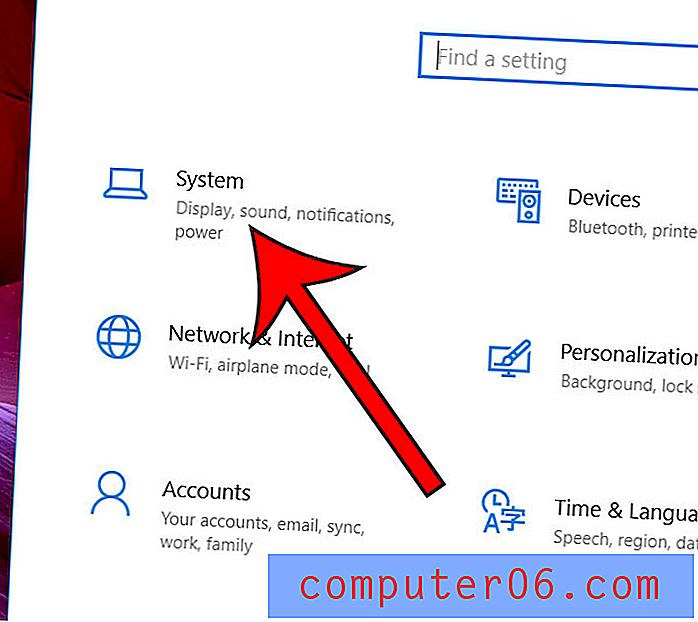
Passaggio 4: scegliere la scheda Assistente di messa a fuoco sul lato sinistro della finestra.
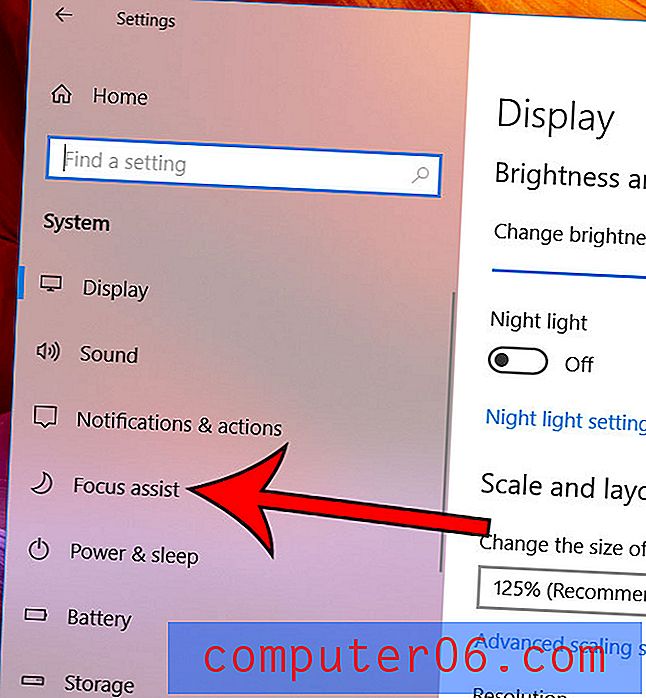
Passaggio 5: selezionare l'opzione desiderata per l'impostazione Focus Assist .
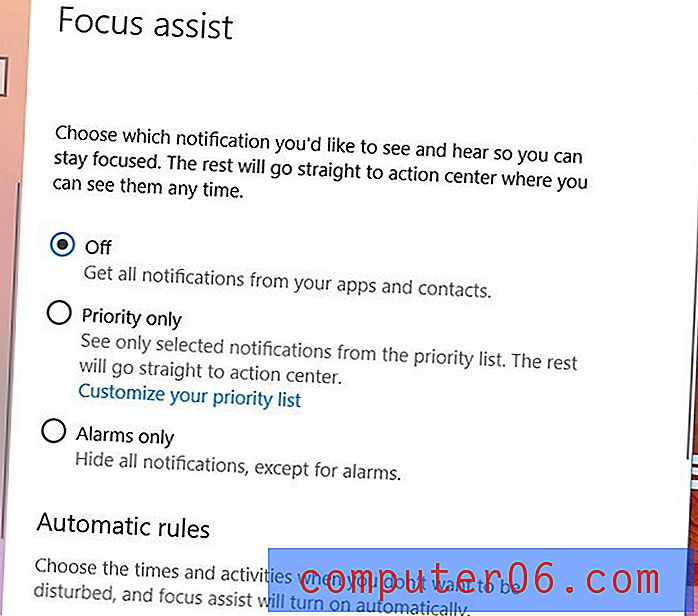
Si noti che ci sono anche una serie di regole automatiche nella parte inferiore di questo menu che è possibile personalizzare.
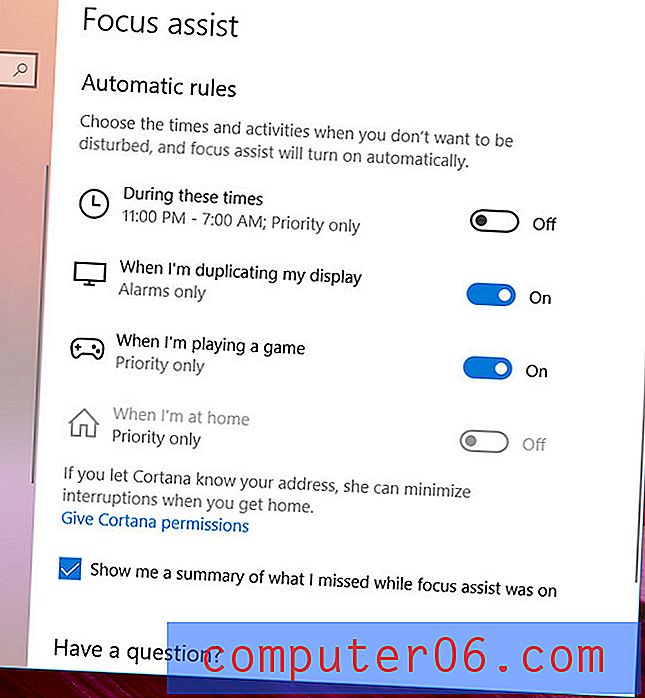
Il tuo laptop sta spesso tentando di connettersi a una rete wireless indesiderata? Scopri come dimenticare una rete in Windows 10 in modo che il tuo computer non si connetta più ad esso quando sei nel raggio d'azione.



